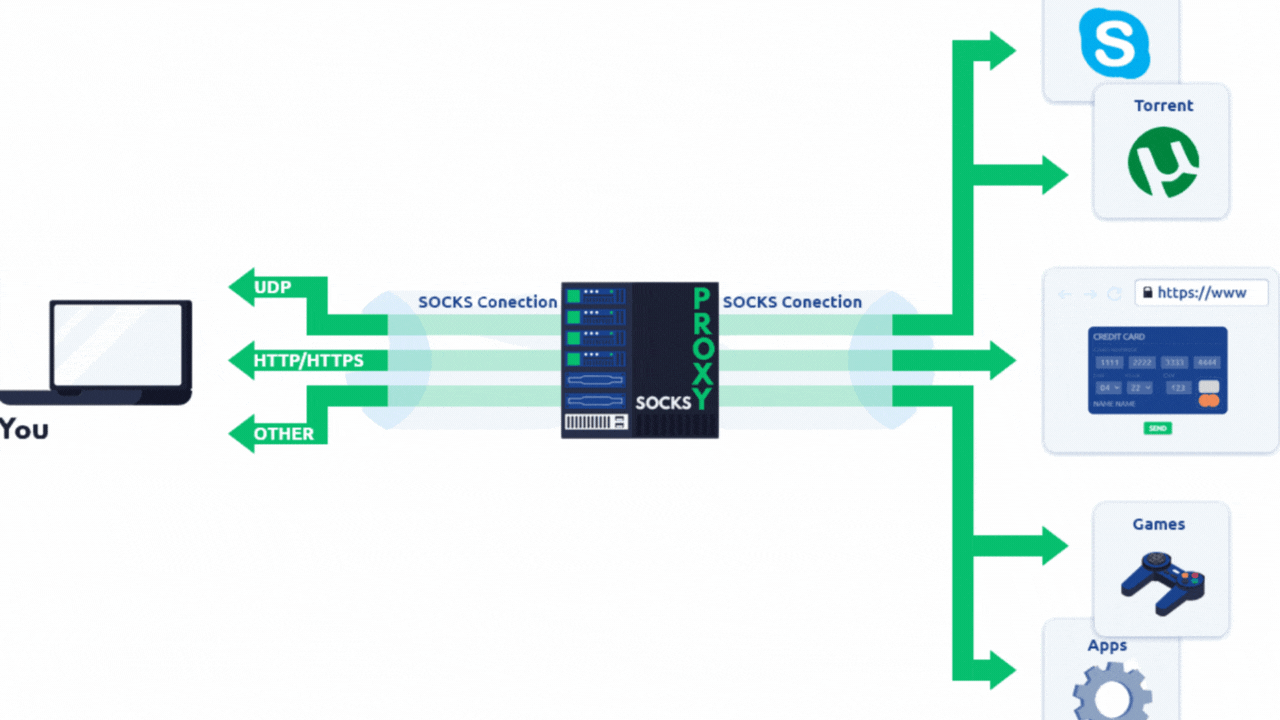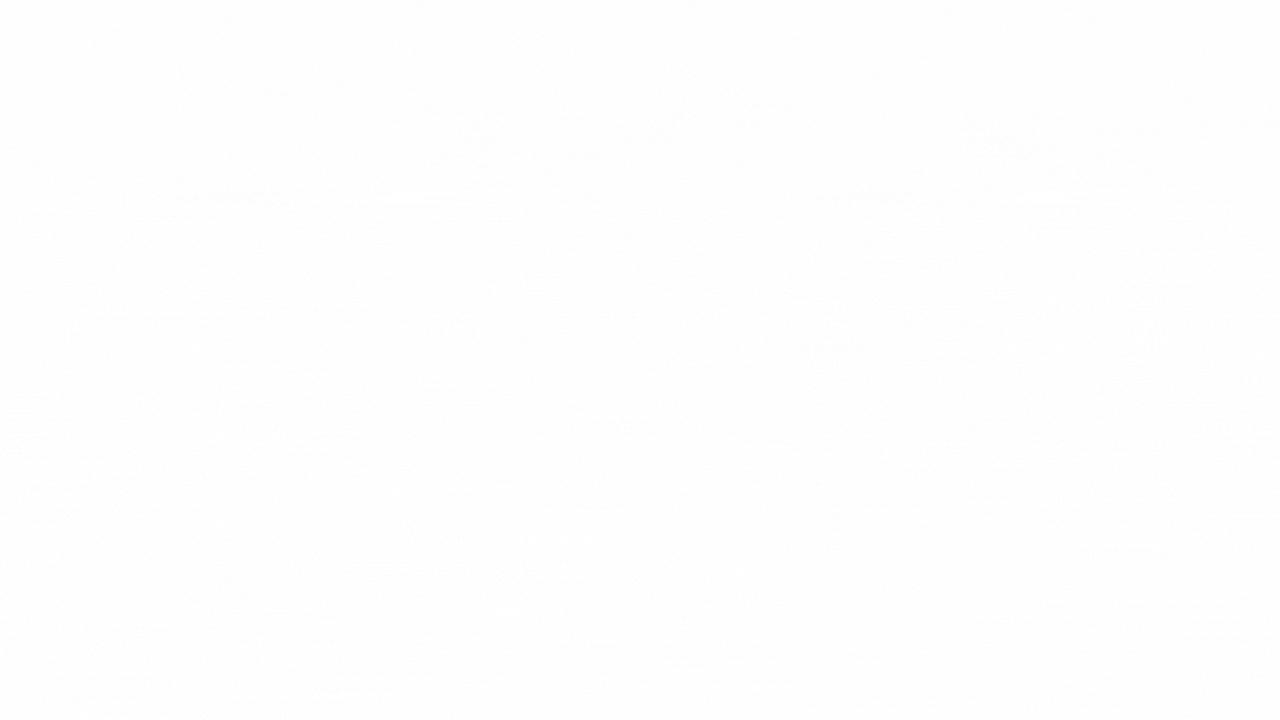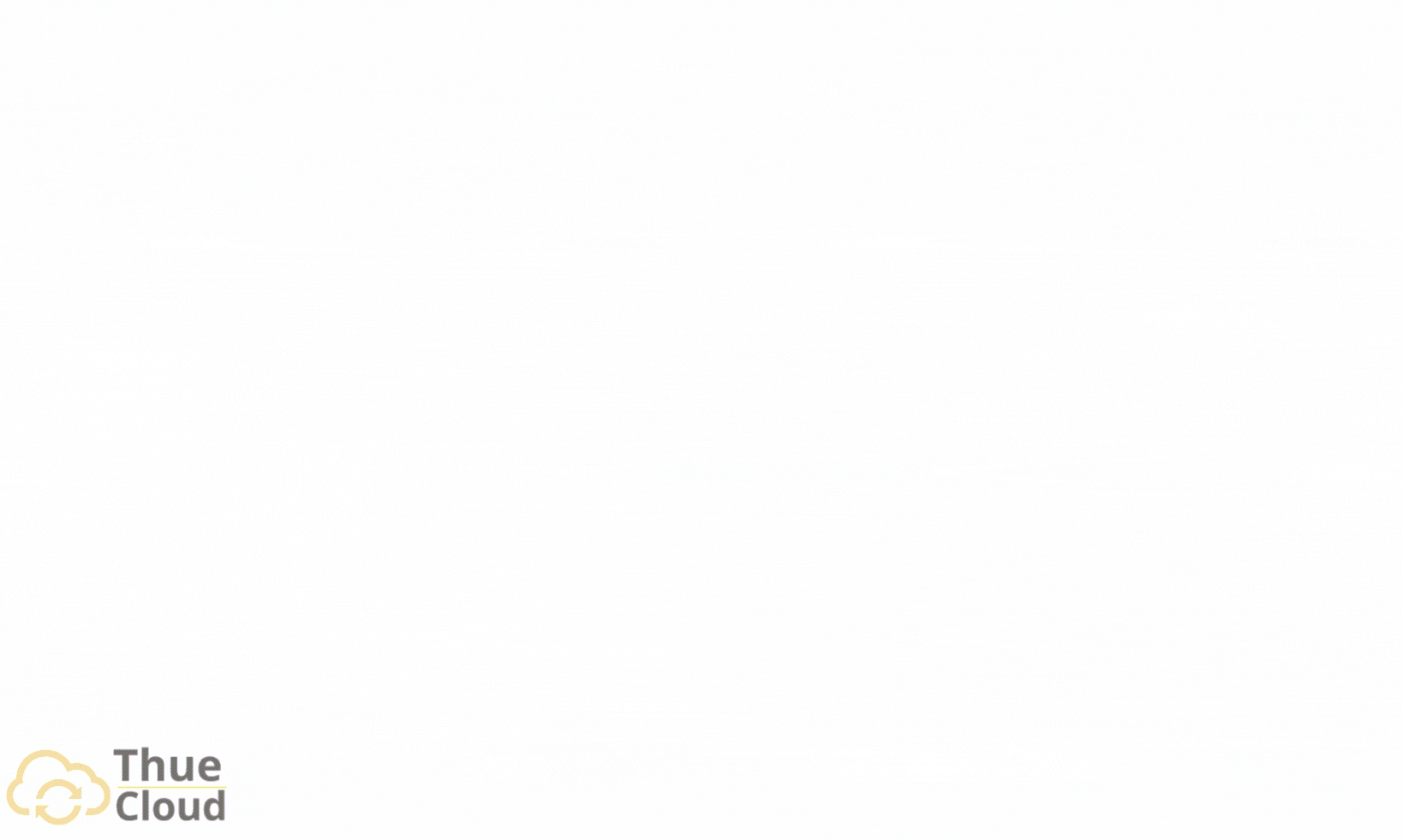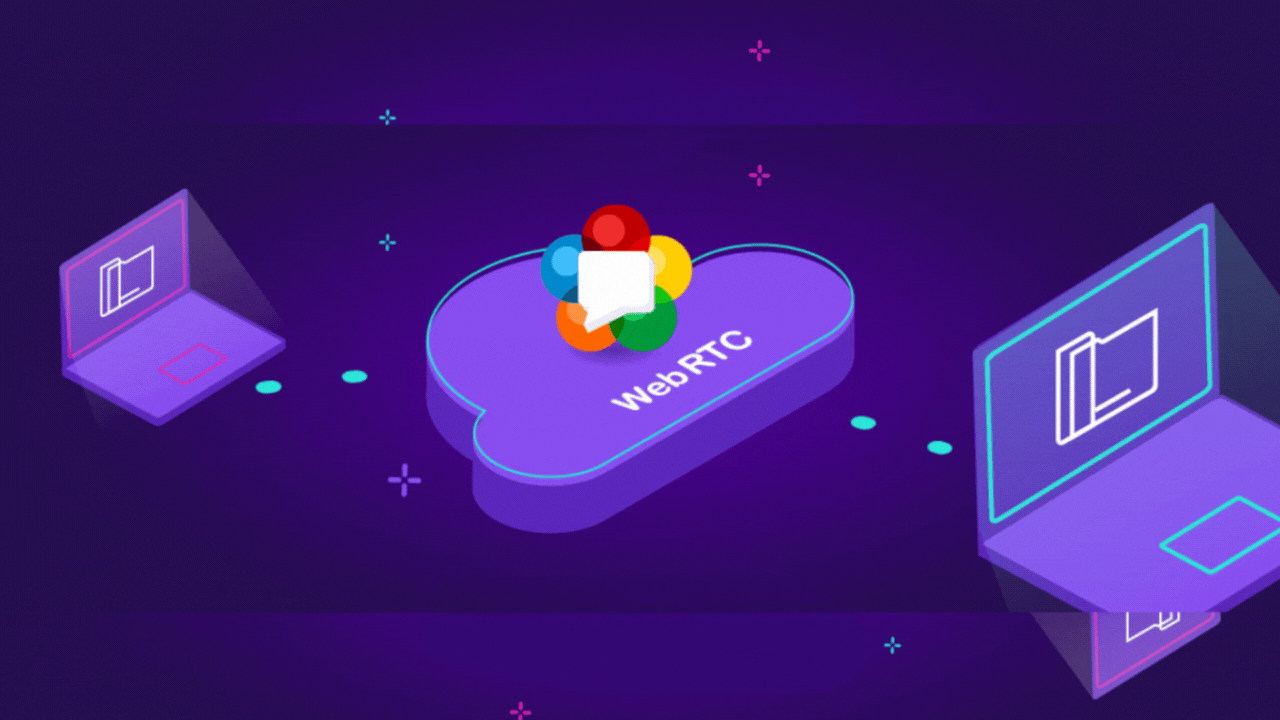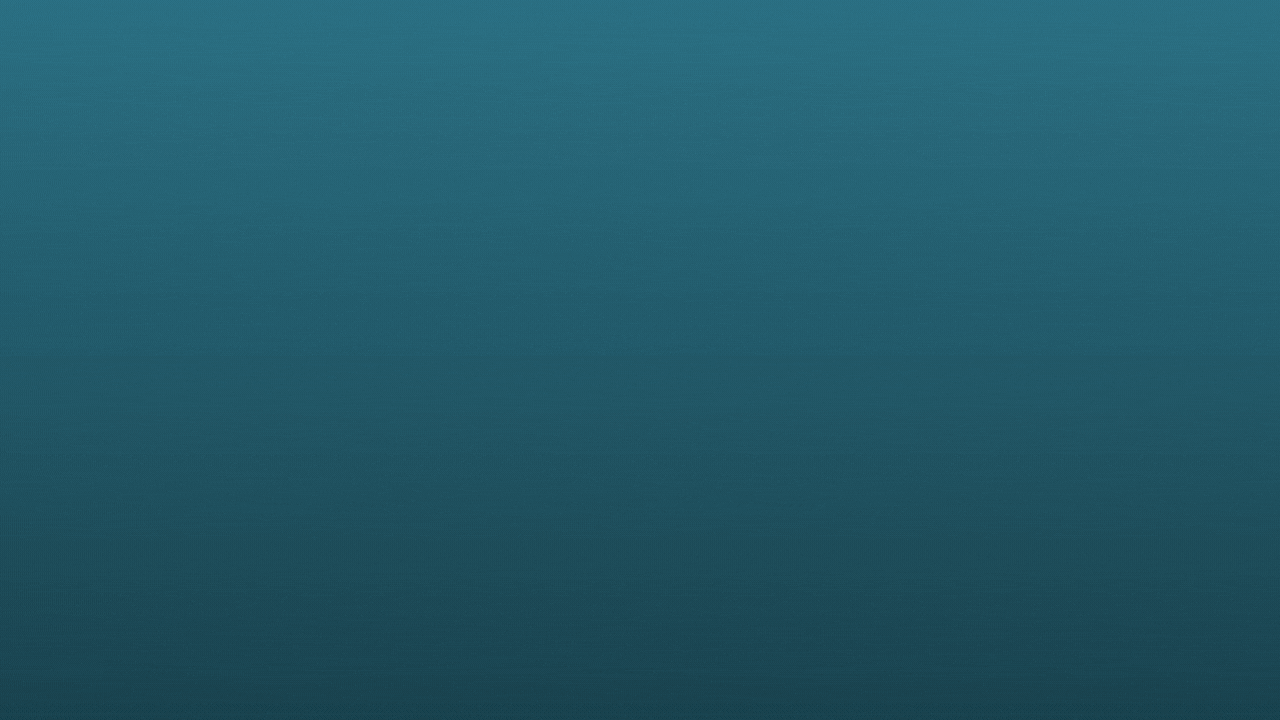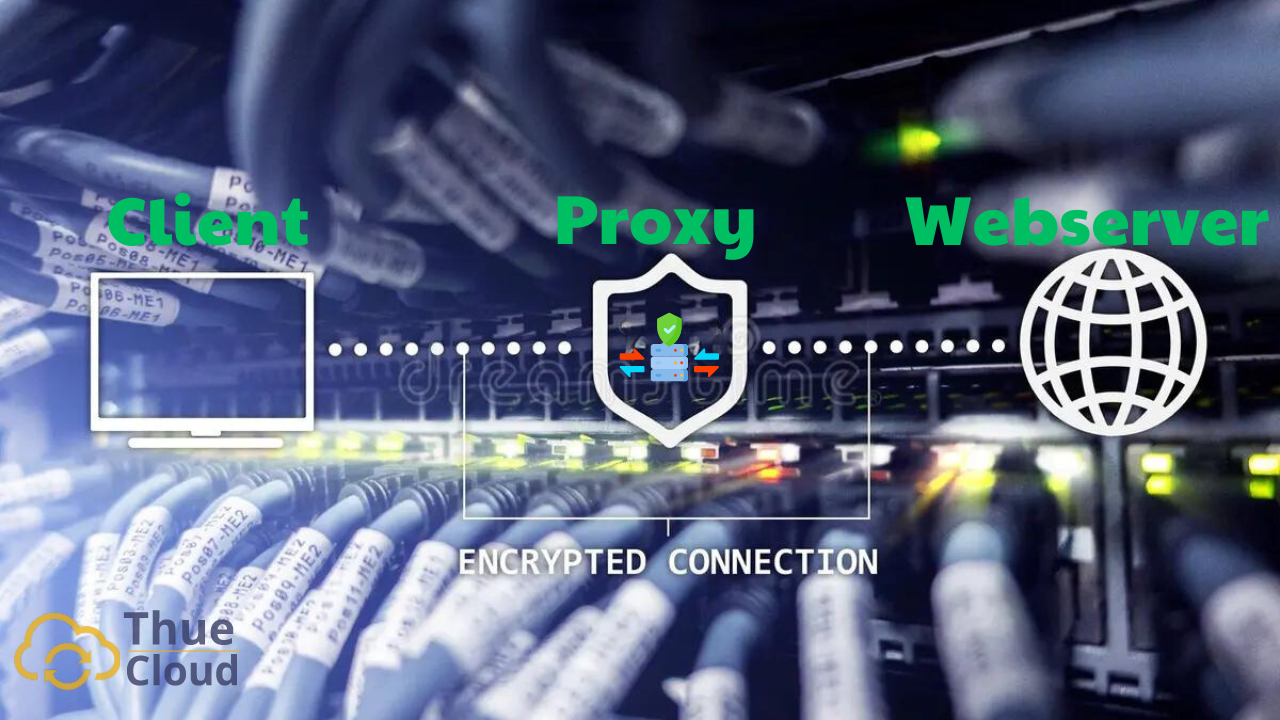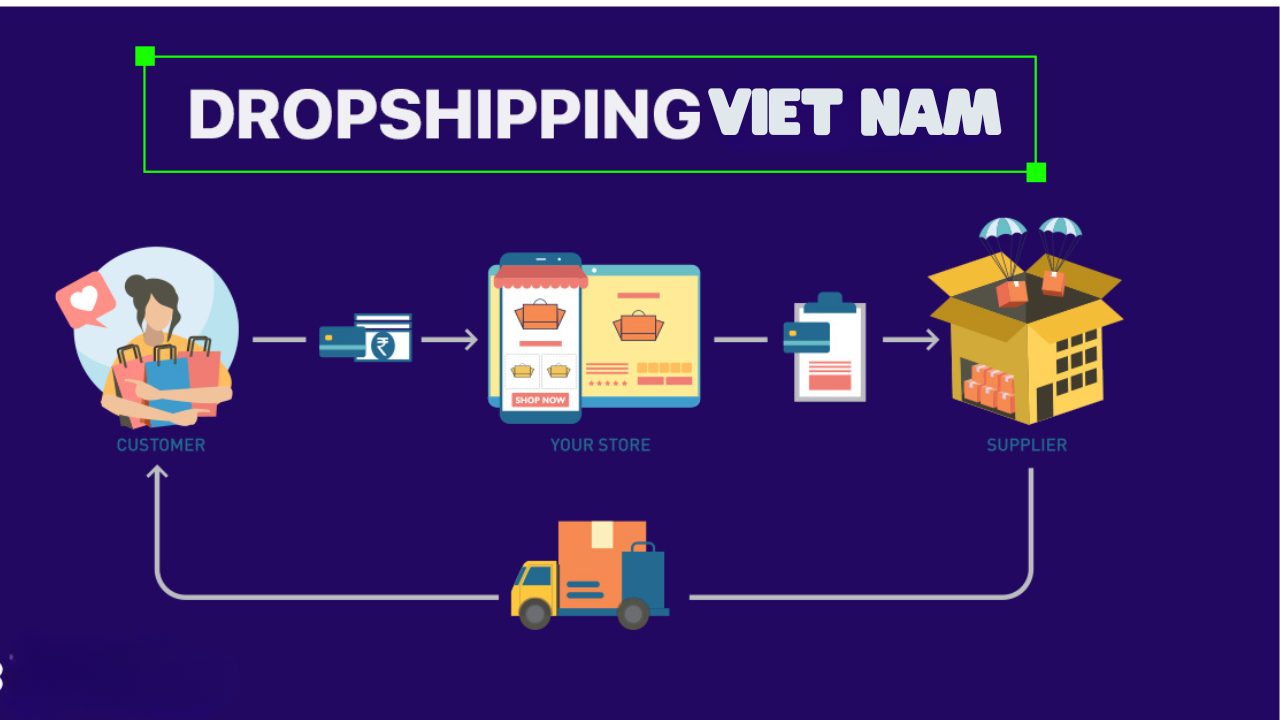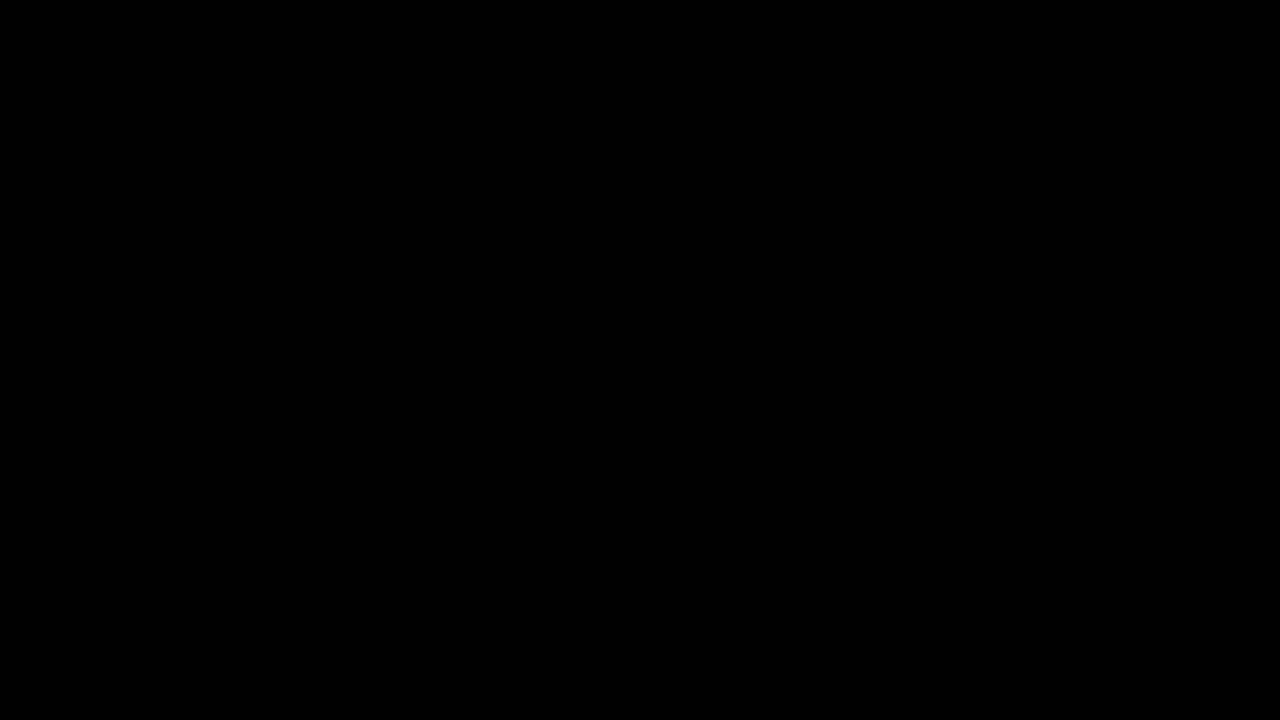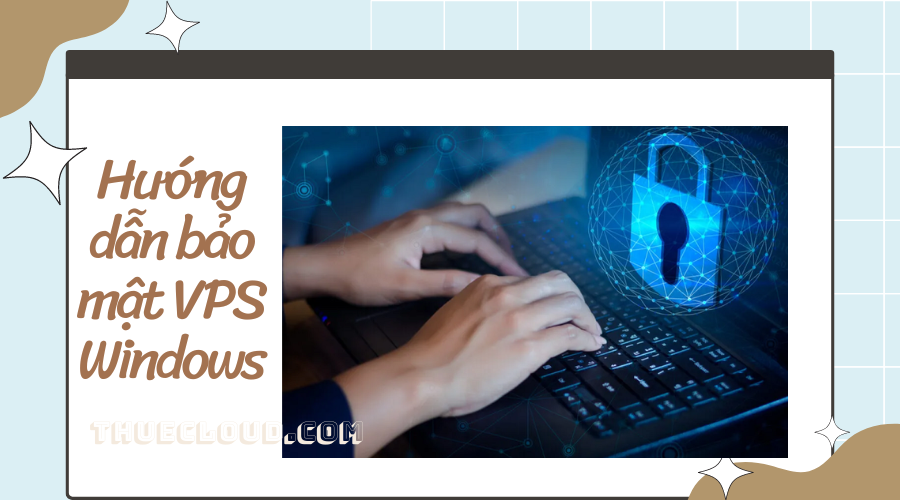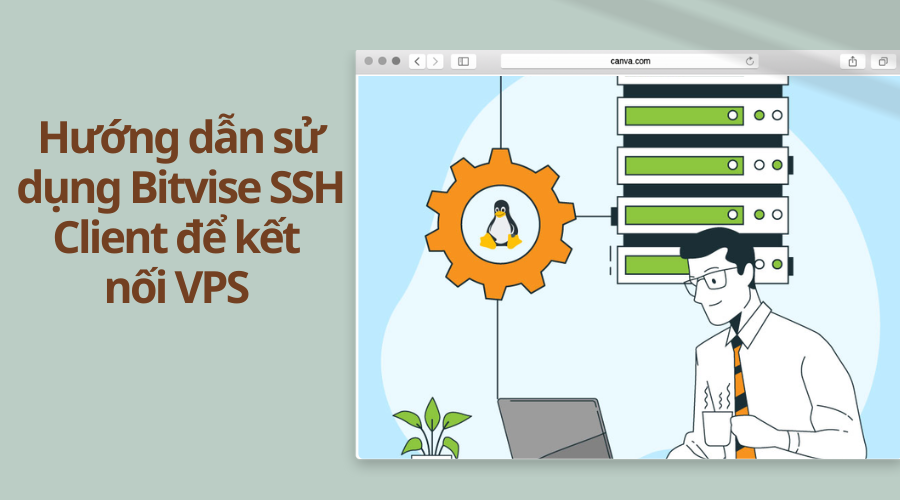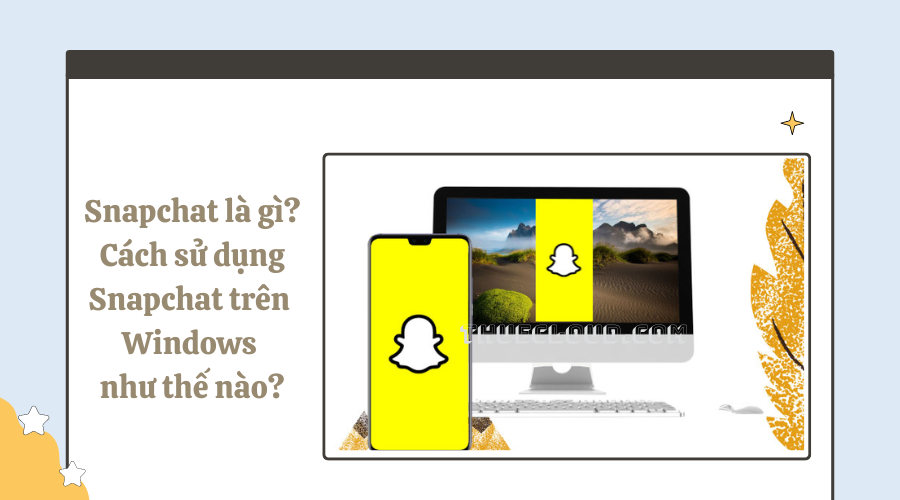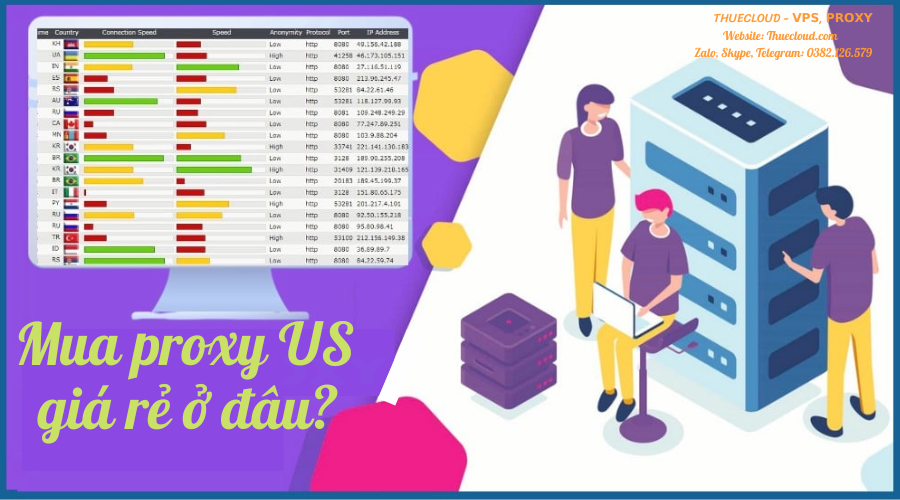VPS Windows
Đa Dạng với 8 phiên bản Windows

VPS Châu Lục
VPS Quốc Gia
















Dịch vụ Cloud VPS giá rẻ, GPU Sever, Máy chủ vật lý. Dedicated Sever mạnh mẽ, cấu hình cao, proxy sever IPv4 toàn thế giới và nhiều tính năng cao cấp































Fake IP đã không còn trở nên xa lạ với những ai có chút hiểu biết về công nghệ. Khi đó, máy tính sẽ kết nối tới một trang web bất kỳ thông qua một Server Proxy, giúp che giấu địa chỉ IP thật của máy tính, rồi thay bằng dải địa chỉ IP ảo, hoặc IP của một quốc gia nào đó. Để hiểu rõ hơn về thủ thuật này, Thuecloud.com sẽ hướng dẫn các bạn Fake địa chỉ IP trên trình duyệt Chome một cách chi tiết và ngắn gọn nhất nhé.

Fake IP được dùng khi truy cập vào các trang web bị chặn, ví dụ như truy cập vào Facebook đang bị chặn. Hoặc nếu lướt web với IP giả giúp các bạn tránh được sự dòm ngó của các hacker, lướt web an toàn hơn hay vượt tường lửa của một số website đang chặn địa chỉ IP của bạn. Hiện tại có khá nhiều cách để bạn có thể fake IP, sử dụng IP ảo,… Bài viết dưới đây sẽ tổng hợp các cách fake IP hiệu quả, chất lượng trên máy tính.
Để Fake được địa chỉ IP trên trình duyệt Chome trước tiên chúng ta cần mua 1 proxy, các bạn chưa có proxy có thể truy cập vào Web chính hãng Thuecloud.com làm theo hưỡng dẫn để mua.
Trong bài này chúng ta đã có sẵn 1 Proxy 104.161.110.166:64556:czhj6484:xbVkIO6B9 để thực hiện việc fake địa chỉ IP.
MỤC LỤC
Toggle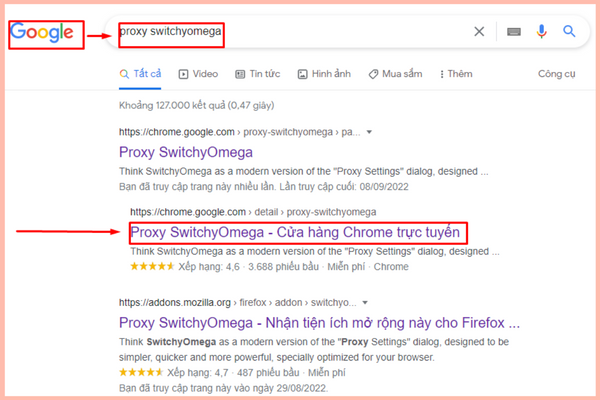
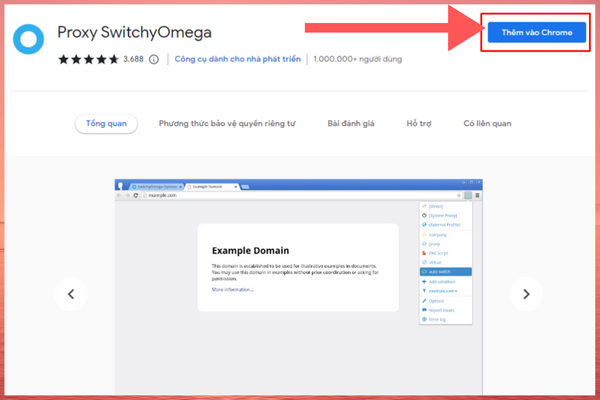
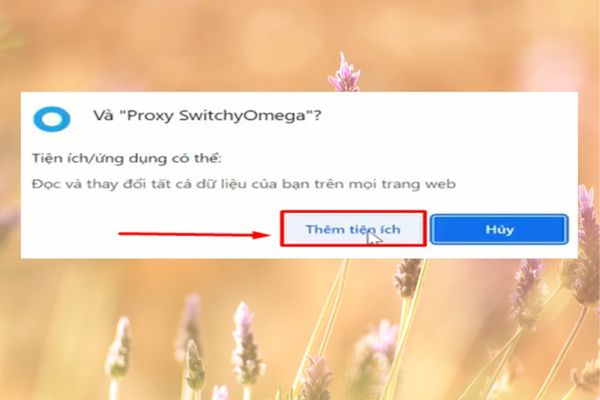
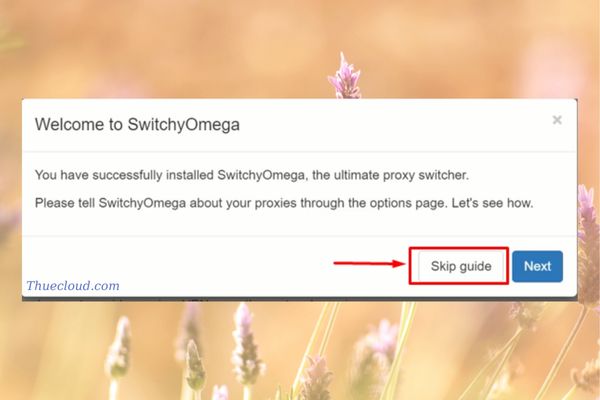
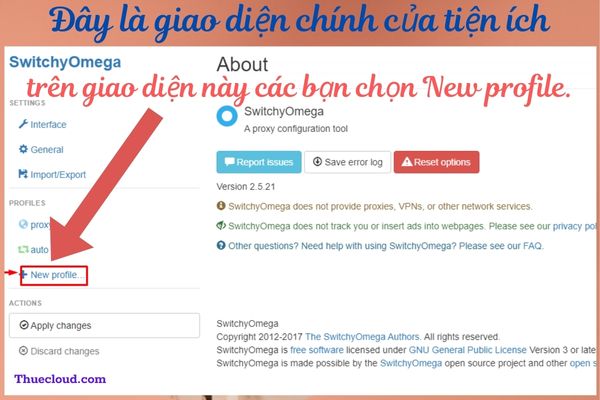
Trong bài này chúng ta paste luôn địa chỉ IP 104.161.110.166 vào Profile rồi chọn Create để khởi tạo proxy.
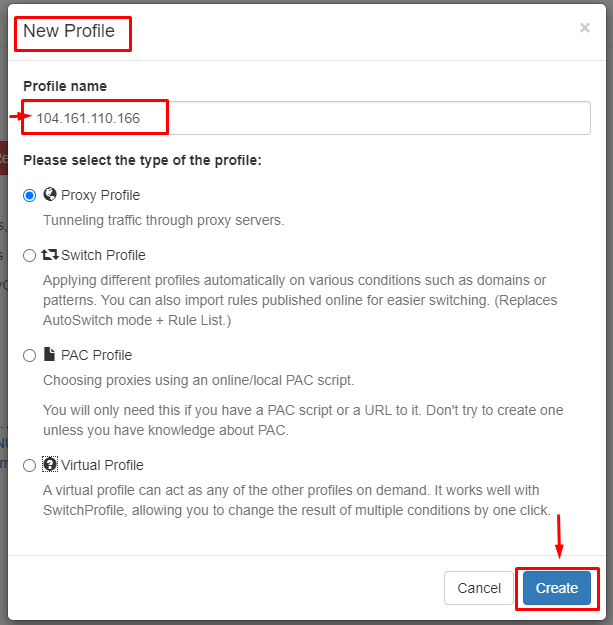
Mục 1: Chọn giao thức
Mục 2: Nhập địa chỉ IP
Mục 3: Nhập cổng
Mục 4: Nhập Username, password.
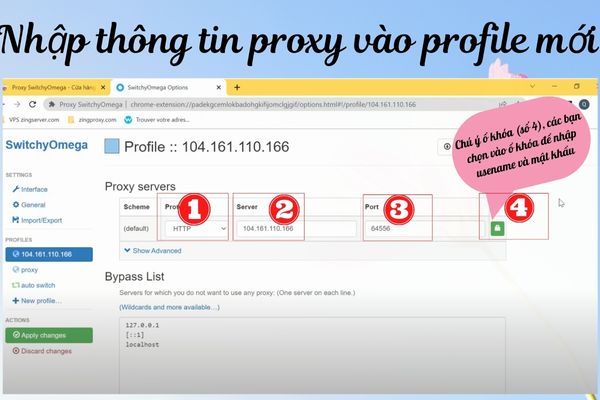
Sau khi tích chọn ổ khóa (số 4) như hình trên, giao diện mới xuất hiện bạn nhập usename và mật khẩu sau đó lưu lại mật khẩu.
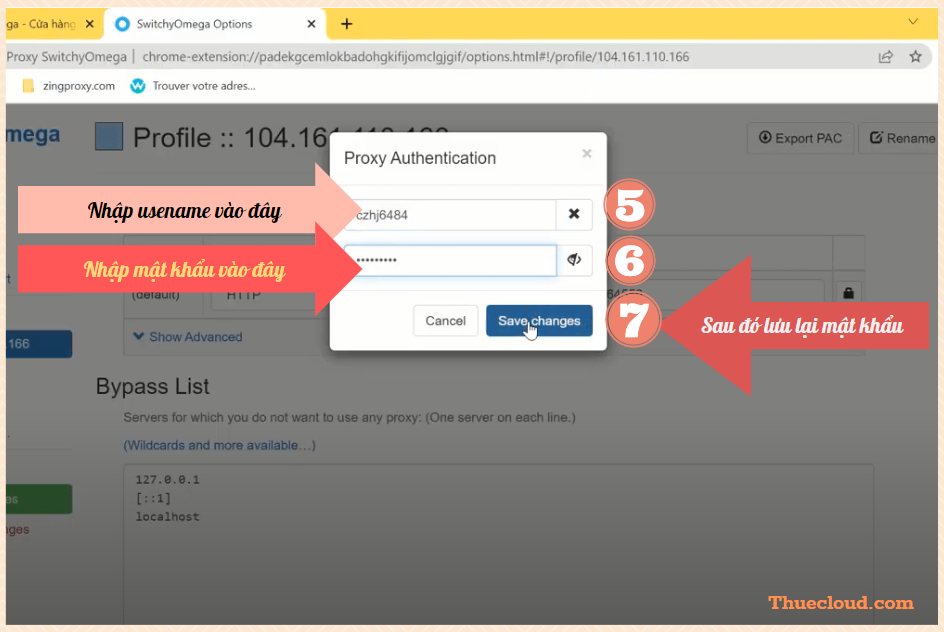
Các bạn nhập đầy đủ thông tin, chọn Apply changes để lưu lại sau đó ghim tiện ích.
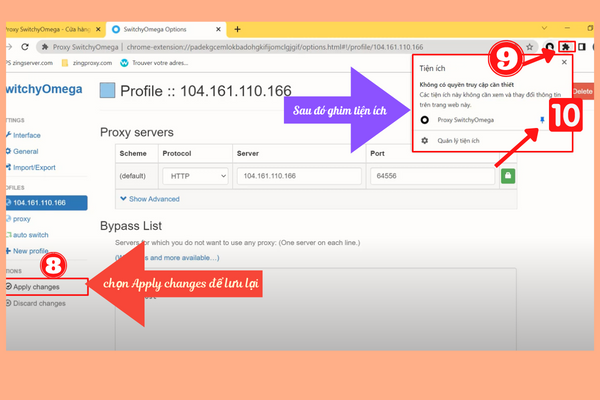
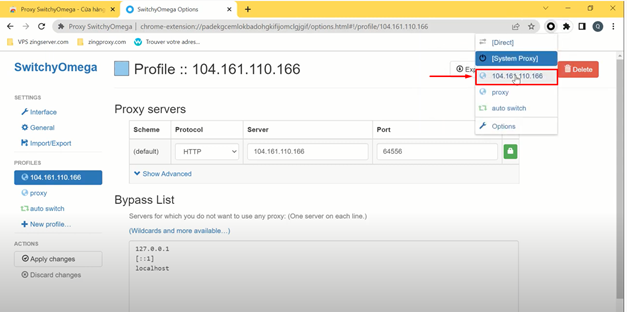
Để check địa chỉ ip các bạn vào trình duyệt google tìm chìa khóa Check ip sau đó chọn check ip, kiểm tra ip của bạn.
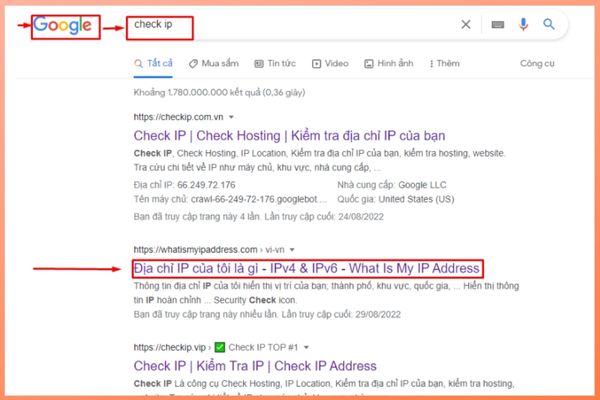
Địa chỉ ip hiện tại là nước Mỹ.
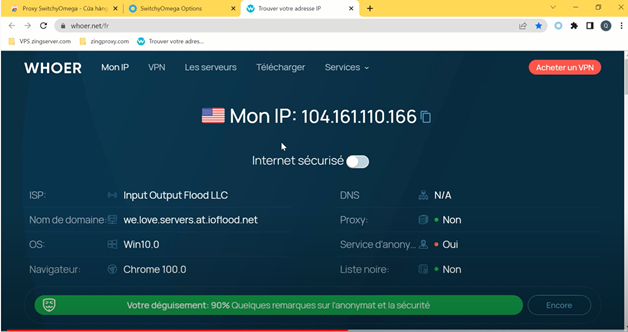
Trên đây Thuecloud. com vừa hướng dẫn chi tiết về cách Fake địa chỉ IP trên trình duyệt Chrome, hy vọng với những cách thông dụng này sẽ bảo vệ bạn an toàn hơn khi online và đặc biệt có thể truy cập vào những trang web bị chặn mà bạn muốn vào. Chúc các bạn thành công!!!
MỤC LỤC
Toggle